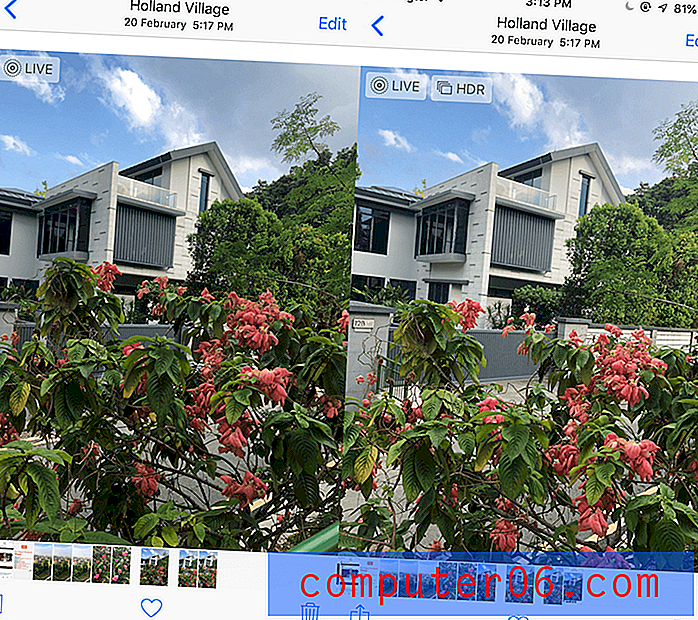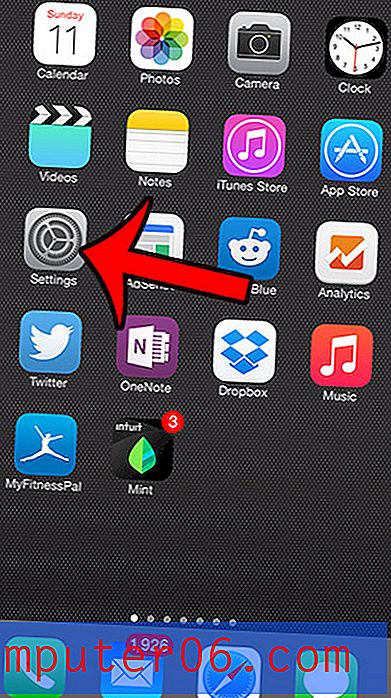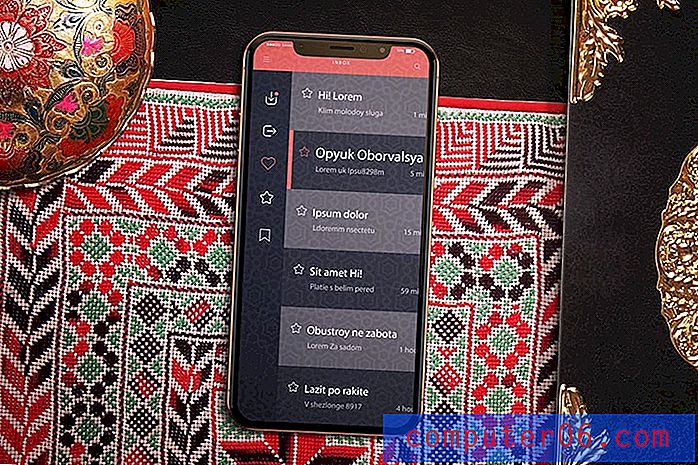Excel 2010'da Otomatik Tamamlama'yı kapatma
Microsoft Excel 2010 gibi üretkenliğe odaklanan programlar her zaman insanların programlarını kullanmak için kullandıkları yöntemleri hızlandırmanın yollarını bulmaya çalışır. Maalesef, çalışma şeklinizi geliştirmeye yönelik bu özellikler her zaman yararlı veya etkili değildir ve aslında üretkenliğinizi azaltabilir veya hatalara neden olabilir. Böyle bir özellik, bir hücreye yazma sürecinde bulunduğunuz şey için olası öneriler sunan Excel'de Otomatik Tamamlama'dır . Bu, önerisi doğru olduğunda çok yararlı olabilir, ancak sinir bozucu ve sinir bozucu da olabilir. Neyse ki bu özelliği Excel içinden devre dışı bırakabilirsiniz.
Excel 2010 Otomatik Tamamlamayı Devre Dışı Bırakma
Bu neyse ki çok basit bir çözümdür, bu nedenle Otomatik Tamamlama'nın neden olabileceği sorunlardan rahatsız olanlardan biriyseniz, özelliği kalıcı olarak devre dışı bırakmak için aşağıdaki öğreticiyi okumaya devam edin.
Adım 1: Excel 2010'u başlatın.
Adım 2: Pencerenin sol üst köşesindeki Dosya sekmesini tıklayın.
Adım 3: Pencerenin sol tarafındaki sütunda Seçenekler'i tıklayın. Bu, Excel Seçenekleri adlı yeni bir pencere açacaktır.

Adım 4: Excel Seçenekleri penceresinin sol tarafındaki sütunda Gelişmiş'e tıklayın.
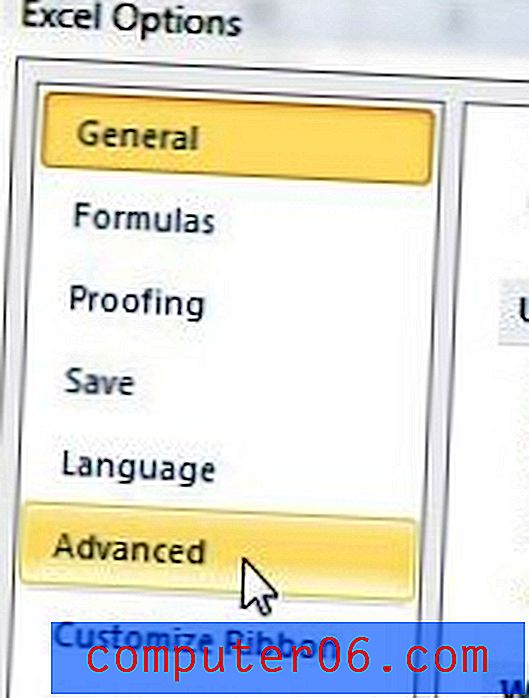
Adım 5: Pencerenin ortasındaki Düzenleme Seçenekleri bölümünü bulun, ardından onay işaretini temizlemek için Hücre değerleri için Otomatik Tamamlamayı Etkinleştir'in solundaki kutuyu tıklayın.
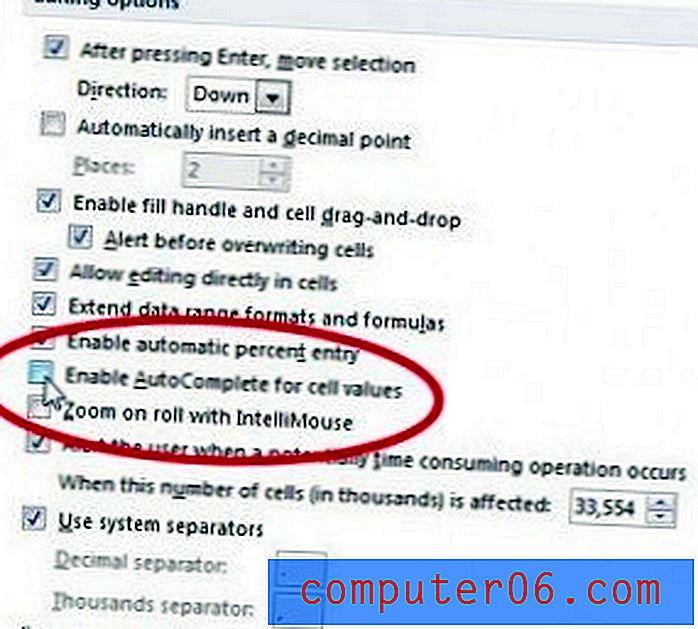
Adım 6: Pencerenin altındaki Tamam düğmesini tıklayın.
Artık Excel elektronik tablosundaki bir hücreye yazarken, olası önerileri sunan Otomatik Tamamlama istemine sahip olmayacaksınız. Bu, yanlışlıkla Otomatik Tamamla seçeneğinin seçilmesinden kaynaklanan yanlışlıkla hatalı girişleri önleyecektir.